כיצד לתקן 'AppModel Runtime Error 0x490 ב- Windows 10 (04.26.24)
Windows 10 הוא ככל הנראה מערכת ההפעלה הפופולרית והנפוצה ביותר המספקת חווית משתמש מדהימה. כעת, מספר משתמשים דיווחו כי קיבלו את 'שגיאת זמן ריצה בזמן אמת של AppModel 0x490' ב- Windows 10 בעת בדיקת מציג האירועים.
התיאור הכללי של הבעיה 'נכשל עם שינוי 0x490 בשינוי מצב הריצה של AppModel לחבילה XXX '. אך יוצאים דיווחים מרובים המציינים כי סיבות שונות עשויות לאלץ את מערכת ההפעלה שלך להשליך שגיאת Viewer כזו. זה כולל תקלות באפליקציות UWP, מטמון פגום של חנות Microsoft ואחרים. אם אתה נתקל גם בבעיה זו, פעל לפי המדריך לפתרון בעיות זה כדי לפתור אותה.
מהו 'AppModel Runtime Error 0x490' ב- Windows 10?כמה ממשתמשי Windows 10 התלוננו לאחרונה על ראיית ערכים חדשים של 'AppModel Runtime Error 0x490' בתוך אירוע מציג. עם הרחבת אירוע השגיאה, המשתמשים המושפעים רואים בתיאור הכללי של השגיאה 'נכשל עם שינוי 0x490 במצב AppModel זמן ריצה לחבילה XXX'.
ראינו מספר הפניות לפוסט זה באופן מקוון אך ללא פתרונות. החבילה משתנה, עם זאת. הנה כמה מהחבילות שאליהן מתייחסת ההודעה המלאה:
טיפ מקצוען: סרוק את המחשב שלך לבעיות ביצועים, קבצי זבל, אפליקציות מזיקות ואיומי אבטחה
העלולים לגרום לבעיות מערכת ביצועים איטיים.
מבצע מיוחד. אודות Outbyte, הוראות להסרה, EULA, מדיניות פרטיות.
- נכשל עם שינוי 0x490 במצב AppModel Runtime עבור חבילה
Microsoft.Getstarted_2.4.13.0_x64__8wekyb3d8bbwe עבור המשתמש RonBP \ Ron (מצב נוכחי = 0x0, הסטטוס הרצוי = 0x20). - נכשל עם שינוי 0x490 של סטטוס זמן ריצה של AppModel לחבילה
Microsoft.Office.OneNote_17.6228.10031.0_x64__8wekyb3d8bbwe עבור המשתמש RonBP \ Ron (מצב נוכחי = 0x0, סטטוס רצוי = 0x20). עם שינוי 0x490 סטטוס זמן ריצה של AppModel לחבילה
Microsoft.ZuneVideo_3.6.13571.0_x64__8wekyb3d8bbwe למשתמש RonBP \ Ron (סטטוס נוכחי = 0x0, סטטוס רצוי = 0x20 - נכשל בשינוי סטטוס AppModel Runtime עבור 0x490
Microsoft.WindowsCalculator_10.1511.60020.0_x64__8wekyb3d8bbwe למשתמש DESKTOP-JJKSIHM \ garys (המצב הנוכחי = 0x0, המצב הרצוי = 0x20). - נכשל עם שינוי 0x490 במצב AppModel Runtime עבור חבילה
Microsoft.WindowsStore_12002.1001.1.0_x64__8wekyb3d8bbwe למשתמש [DOMAIN] \ [משתמש] (סטטוס נוכחי = 0x0, סטטוס רצוי = 0x20).
'שגיאת זמן ריצה של Appmodel 0x490' היא בעיה נפוצה של Windows שמופיעה בדרך כלל בתוך מציג האירועים במחשבי Windows 10. משתמשים קיבלו שגיאה מסוג זה כאשר הם פתחו את כלי השירות 'Viewer Event' במחשב שלהם. אם אתה מוטרד מאותה שגיאה, אתה נמצא במקום הנכון.
שגיאת Viewer Viewer מופיעה רק כאשר המשתמש בודק את הכלי. משמעות הדבר היא שהמשתמש אינו מודע לשגיאה אלא אם כן המשתמש בודק בפועל. הודעת השגיאה גם לא אומרת הרבה על מה השגיאה, מה גרם לה וכיצד לתקן אותה.
מה שברור הוא שהשגיאה כוללת את דגם האפליקציה Universal Windows Platform. זה מספק מסגרת שתאפשר להפעלת יישומים בכל המכשירים המופעלים על ידי מיקרוסופט. זה כולל מכשירים שונים, כגון שולחנות עבודה, טאבלטים, מובייל ו- Xbox, בעלי חומרה שונה.
מודל האפליקציה מגדיר כיצד האפליקציה תותקן, כיצד היא תאחסן, כיצד תעבוד הגרסא שלה, כיצד היא תשתלב עם מערכת ההפעלה, וכיצד היישום יעבוד עם אפליקציות אחרות. > מודל האפליקציה Universal Windows Platform (UWP) מגדיר גם את מחזור חיי היישום. זה מאחד את חוויית המשתמש בכל מכשירי Windows, החל מ- IoT, נייד, מחשב אישי ל- Xbox וכלה במכשירי Hololens. הוא מגדיר את הסיפור כיצד התוכנה תותקן / הוסרה / תתעדכן, כיצד יעבדו reimgs וניהול זמן ריצה, כיצד ייראה מודל הנתונים וכו '.
הסיבה העיקרית מאחורי בעיה זו יכולה להיות באגים או בעיות ביישום UWP Generic של Windows. במקרה כזה, אתה יכול פשוט להפעיל את פותר הבעיות של Windows Store Apps, פותר הבעיות המובנה של Windows 10 שמתקן באגים או בעיות באפליקציות של Windows Store. מטמון או נתונים פגומים של חנות Windows עלולים לגרום גם לבעיה זו בחלק מאפליקציות חנות Windows המותקנות במחשב שלך. איפוס המטמון של חנות Windows אמור לעזור בפתרון בעיה זו.
אשם אפשרי נוסף שעומד מאחורי זה הוא בעיה כלשהי עם יישומים מקוריים של אנשים / תמונות ב- Windows 10. איפוס האפליקציה הבעייתית שגורמת לשגיאה אמור לתקן את הבעיה. 'שגיאת זמן ריצה של Appmodel 0x490' יכולה להתרחש גם בגלל תלות Visual C ++ פגומה שהאפליקציות המקוריות מסתמכות עליהן כדי להיעשות. תהיה הסיבה אשר תהיה, להתמודד עם שגיאה זו יש חשיבות עליונה אם ברצונך שמחשב Windows 10 שלך יפעל ביעילות ובצורה חלקה.
מה גורם ל'AppModel Runtime Error 0x490 'ב- Windows 10? 34473בעיה מסוימת זו הינה שגיאת זמן ריצה הכוללת חבילות אפליקציות שונות, והבעיה יכולה להיגרם מכמה סיבות בסיסיות שונות.
שגיאות זמן ריצה הן בעיות המתרחשות כשאתה מנסה להפעיל יישום. במחשב אישי. זה קורה לעתים קרובות בעת השקת תוכנה, אך הוא יכול לצוץ בכל עת שהאפליקציה פועלת. זה שונה מסוגים אחרים של שגיאות שאתה מקבל ברגע שתוכנית כבר פועלת.
לעתים קרובות, שגיאת זמן הריצה מופיעה כחלון קטן, יחד עם קוד שגיאה ופרטים על התוכנית המושפעת. ההנחיה עשויה לכלול גם המלצה לפנות לצוות תמיכה או למנהל IT. לפני שמופיעה הודעת השגיאה, ייתכן שתבחין בהאטה מסוימת במערכת שלך המציינת את השגיאה בהמתנה.
תלוי באפליקציה, ישנן מספר סיבות מדוע עלולה להתרחש שגיאת זמן ריצה. התוכנה עשויה לכלול באג שהתכנתים כבר היו מודעים לו אך לא הצליחו לתקן. סיבות כלליות כוללות מחסור בזיכרון, באחסון או במערכת מחדשת אחרת שהיישום צריך לפעול כראוי.
הנה רשימה של האשמים הפוטנציאליים לשגיאת זמן ריצה מסוימת זו:
- תקלה באפליקציית UWP כללית - כפי שמתברר, פעמים רבות נושא זה קשור לחוסר עקביות שכבר מכוסה על ידי אסטרטגיית תיקון הקיימת בפותר הבעיות של יישומי Windows Store. משתמשים רבים שנפגעו אישרו כי הבעיה נפתרה לאחר שהפעילו את פותר הבעיות לאפליקציות של Windows Store והחילו את התיקון המומלץ.
- מטמון חנות Windows פגום - על פי משתמשים מסוימים שנפגעו, מטמון חנות פגום יכול גם לגרום לשגיאה זו ביישומים מקומיים מסוימים. אם תרחיש זה רלוונטי, אתה אמור להיות מסוגל לפתור את הבעיה על ידי איפוס כל מטמון חנות Windows מתוך שורת פקודה מוגבהת.
- אפליקציית תמונות / אנשים מושחתים - בענק ברוב המקרים, בעיה מסוימת זו משפיעה רק על היישומים המקומיים של האפליקציה People ו- Photos ב- Windows 10. במקרה זה, תוכל לפתור את הבעיה על ידי איפוס היישומים המושפעים מאפליקציית Powershell מוגבהת.
- תלות Visual Studio פגומה - בנסיבות מסוימות, אתה יכול גם לצפות בקוד שגיאה זה מתרחש עקב תלות Visual C ++ פגומה שהאפליקציות המקוריות זקוקות כדי להינתן. חלק מהמשתמשים שעסקו גם בבעיה זו הצליחו לפתור את הבעיה על ידי התקנה מחדש של כל Microsoft Visual C ++ Redist. חבילה.
- שחיתות בקבצי מערכת - בהתחשב בכך שהנושא הזה בלעדי לאפליקציות מקוריות כמו Photos או TV & amp; סרטים, רוב הסיכויים שהנושא נגרם למעשה על ידי סוג של השחתה של קבצי מערכת. מספר משתמשים שעסקו בבעיה זו אישרו כי הבעיה תוקנה לאחר שהם מפעילים סריקות SFC ו- DISM או, בנסיבות חמורות יותר, לאחר שהלכו להתקנת תיקון או הליך התקנה נקי.
במקרים מסוימים, תיקון שגיאת זמן ריצה יתקן בעיות המשפיעות על מספר יישומי Windows. במקרים אחרים, זה ידרוש פיתרון ספציפי יותר ליישום. להלן מספר טיפים לפתרון בעיות שבהם תוכל לנסות לתקן בעיות של שגיאות זמן ריצה.
הפעל מחדש את המחשב האישי שלך. Oldie but goodie, הפעלה מחדש של המערכת שלך יכולה לעתים קרובות לפתור בעיות ושגיאות זמן ריצה אינן יוצאות מן הכלל. > סגור יישומים אחרים. 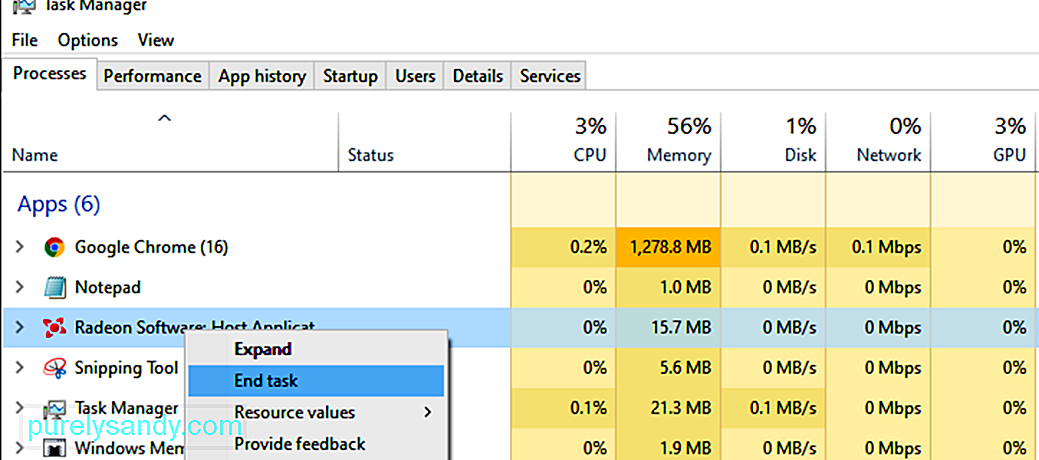
יתכן שאפליקציה אחרת מפריעה ליישום שאתה מנסה להריץ, או שהיא משתמשת בחשבונות מערכת רבים מדי בלי להשאיר מספיק לתוכנית המדוברת. השתמש במנהל המשימות של Windows כדי לסגור כל תוכנית שאינך זקוק להפעלתה, ולאחר מכן נסה לפתוח את האפליקציה שוב.
הפעל את האפליקציה במצב בטוח. לפעמים זה מאפשר להפעיל אפליקציות שאחרת לא היו מסוגלות. אתחל למצב בטוח, ואז נסה להריץ את היישום שוב. עדכן את התוכנית המושפעת.הבעיה עשויה להיות עם באג או שגיאה במהדורה האחרונה של התוכנית שאתה מנסה להריץ. אם אתה יכול, עדכן אותו באמצעות כלי עזר נפרד, או הורד ידנית את הגרסה האחרונה באמצעות הדפדפן שלך כדי לראות אם זה פותר את הבעיה.
התקן מחדש את היישום המושפע.יתכן שהאפליקציה שלך פגומה ו צריך להתקין מחדש. שמור קבצים חשובים מהאפליקציה, ולאחר מכן הסר את ההתקנה באמצעות הכלי של Windows הוספה או הסרה של תוכניות, או באחת מהאפליקציות להסרת ההתקנה האלה.
עדכן את מנהלי ההתקן שלך.יתכן שמנהל התקן של Windows, לוח אם או גרפיקה. מפריע לאפליקציה שלך וגורם לשגיאת זמן הריצה. וודא שהמערכת שלך מעודכנת לחלוטין. הורד את מנהלי ההתקן העדכניים ביותר מאתר יצרן המערכת שלך, או השתמש בכלי Driver Updater.
חפש תוכנות זדוניות.לא נדיר שתוכנות זדוניות ווירוסים יגרמו לשגיאות זמן ריצה ביישומים מסוימים. זה אף פעם לא רעיון רע לסרוק את המערכת שלך כדי לוודא שהיא נקייה מכל זיהום. הפעל סריקה עם תוכנת האנטי-וירוס המועדפת עליך, או קרא כיצד לנקות את המערכת מפני תוכנות זדוניות.
ודא שיש לך מספיק זיכרון ואחסון.לפעמים יישומים זקוקים למעט שטח אחסון נוסף או זיכרון כדי להפעיל אותם כמו שצריך. ודא שהמערכת שלך מספקת מכל אחת מהן המשתמשת במנהל המשימות.
שיטות בסיסיות אלה של אחזקת הבית אמורות לעזור לפתור את רוב שגיאות זמן הריצה, כולל 'AppModel Runtime Error 0x490' ב- Windows 10. אבל אם הן לא עובדות , אתה יכול לבדוק את הפתרונות להלן בזה אחר זה.
פתרון מס '1: הפעל את פותר הבעיות לאפליקציות של Windows. 107699מכיוון שנושא מסוים זה קשור לחוסר עקביות עם אפליקציית UWP (Universal Windows Platform) מובנית כמו תמונות Windows או Windows Movies & amp; טלוויזיה, הדבר הראשון שעליך לעשות הוא להפעיל את פותר הבעיות של אפליקציית Windows.
זהו כלי מכיל שמכיל סדרה של תיקונים אוטומטיים כלליים שיהיו יעילים אם 'AppModel Runtime Error 0x490' מתרחשת עקב תרחיש שמיקרוסופט כבר כיסתה.
מספר משתמשים מושפעים דיווחו כי מקרים חדשים של השגיאה הפסיקו לצוץ בתוך מציג האירועים לאחר הפעלת פותר הבעיות לאפליקציות של Windows והחלת התיקון המומלץ. אם אתה מחפש הוראות ספציפיות לפריסת תיקון מסוים זה, פעל לפי ההוראות שלהלן:
אם אתה עדיין מוצא מופעים חדשים של השגיאה 'AppModel Runtime Error 0x490', עבור לתיקון הפוטנציאלי הבא להלן.
פתרון מס '2: אפס את המטמון של Windows Store.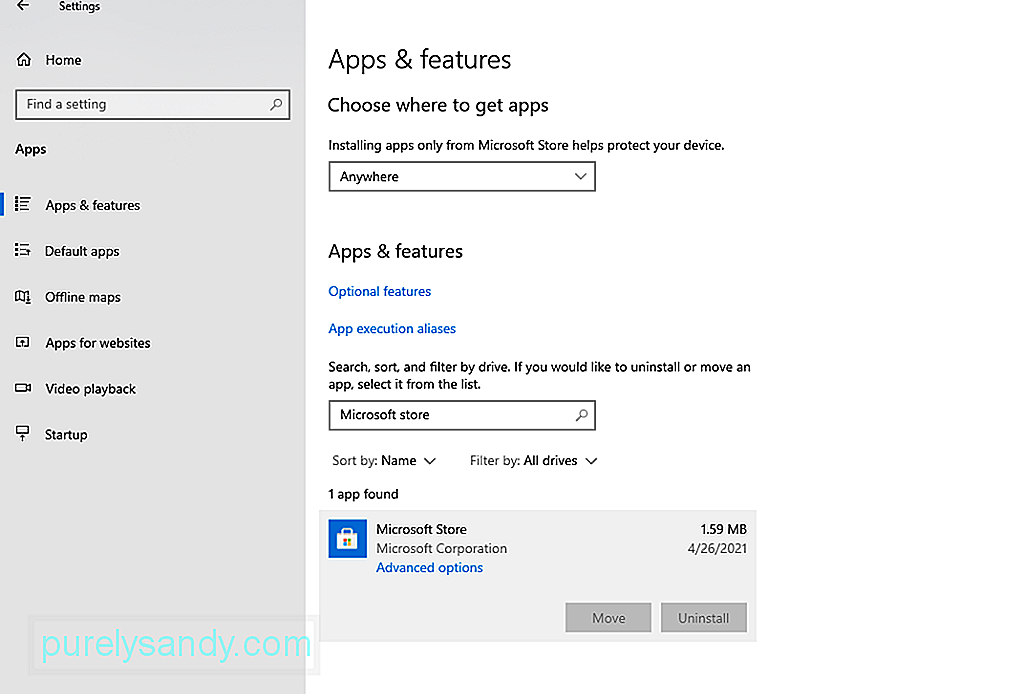
אם פותר הבעיות של אפליקציית Windows לא איפשר לך לזהות אשם פוטנציאלי במקרה שלך, הדבר הבא שעליך לעשות הוא לחקור מטמון חנות שעלול להיפגע.
מספר משתמשים מושפעים דיווחו שהם הצליחו לתקן את הבעיה על ידי איפוס המטמון של חנות Windows.
זכור כי פעולה זו לא תמחק נתוני יישום - כל מה שהיא עושה זה מסיר נתונים כלולים במטמון הקשורים ל- UWP (Universal Windows Platform) ) יישומים.
אם שתי השיטות הראשונות לעיל לא פתרו את הבעיה במקרה שלך, אתה כמעט יכול להניח ששגיאת הריצה 0x490 של AppModel Runtime היא או נגרמת על ידי האפליקציות People או Photos.
שתי האפליקציות המקוריות של Windows 10 הן הרגישות ביותר להפעלת שגיאה זו עקב בעיית רישוי באפליקציית Store. מספר משתמשים מושפעים שנתקלו גם בקוד שגיאה זה דיווחו כי הבעיה נפתרה סופית לאחר שהשתמשו ב- Powershell כדי להתקין מחדש את אפליקציית חנות People or Photos.
אם טרם ניסיתם תיקון זה, עקבו אחר ההוראות למטה לעשות זאת:
- get-appxpackage * Microsoft.People * | remove-appxpackage
- get-appxpackage * Microsoft.Windows.Photos * | remove-appxpackage
לאחר עיבוד הפקודה בהצלחה, בדוק את מציג האירועים כדי לראות אם מופעים חדשים של הבעיה AppModel Runtime Error 0x490 עדיין מתרחשים.
אם אותה בעיה עדיין מתרחשת, עבור למטה לתיקון הפוטנציאלי הבא להלן.
פתרון מס '4: התקן מחדש את התלות של Visual Studio RunTime.כפי שמתברר, אתה יכול גם לצפות לראות שגיאה מסוימת זו אם תלות מסוימת של זמן ריצה של Visual Studio נפגמה ומשפיעה על יציבותם של יישומים מקומיים מסוימים של Windows המשתמשים בהם.
אם תרחיש זה ישים, אתה אמור להיות מסוגל לפתור את הבעיה באמצעות הסרת התקנה של כל חבילת הפצה מחודשת של Microsoft Visual C ++ לפני התקנה מחדש מאפס באמצעות הערוצים הרשמיים.
כדי לאכוף את התיקון המסוים הזה, עקוב אחר ההוראות שלהלן כדי להתקין מחדש כל תלות פוטנציאלית ב- Visual Studio:
- x86 (32 סיביות) Windows 10
- x64 (64 סיביות) Windows 10
- ARM64
לאחר סיום ההתקנה של כל Visual Studio חסר, הפעל מחדש את המחשב בפעם האחרונה ובדוק אם השגיאה 'AppModel Runtime Error 0x490' מתוקנת כעת.
פתרון מספר 5: הפעל SFC & amp; סריקת DISM.אם אף אחד מהאמור לעיל לא איפשר לך למנוע מקרים חדשים של הבעיה AppModel Runtime Error 0x490 בתוך מציג האירועים, הדבר הבא שעליך לעשות הוא להשתמש בכמה כלי עזר (SFC ו- DISM) המסוגלים של תיקון השחיתות בקבצי המערכת שעשויה להשפיע על יכולתה של מערכת ההפעלה שלך להתמודד עם תלות המשמשת את חבילת היישומים המקוריים של Windows 10.
בודק קבצי מערכת וניהול וניהול תמונות פריסה הם שני כלים מובנים מצוידים לתקן את מקרי השחיתות הנפוצים ביותר העלולים לגרום לסוג זה של שגיאות.
אם עדיין לא פרסת כלי זה, התחל בסריקת בודק קבצי מערכת מכיוון שהוא אינו דורש אינטרנט יציב. חיבור.
התחלת סריקת SFCבניגוד ל- DISM, SFC הוא כלי מקומי לחלוטין שעובד באמצעות מטמון המאוחסן באופן מקומי להחלפת פריטי קובץ מערכת פגומים במקבילים בריאים. אך זכור כי לאחר שתתחיל בשיטה זו, חשוב לא להפריע לסריקה מסוג זה מאחר (אלה עלולים לגרום לשגיאות לוגיות נוספות).
במקרה שאתה נתקל בבעיה זו עם כונן קשיח מסורתי במקום SSD מודרני יותר, צפו שתהליך זה יימשך מספר שעות.
לתכנית זו יש נטייה להקפיא זמנית - אם זה קורה, אל תסגרו את החלון והמתינו למעקב בזמן אמת. כדי לחזור.
כאשר סוף סוף הושלמה סריקת SFC, אתחל מחדש את המחשב ובדוק אם מופעים חדשים של השגיאה הופסקו בתוך מציג האירועים.
אם המערכת עדיין יוצרת חדש מקרים של שגיאת זמן ריצה של AppModel 0x490 מתקדמים על ידי הפעלת סריקת DISM.
הפעלת סריקת DISM 100302DISM משתמש ברכיב של Windows Update כדי להחליף מופעי קבצים פגומים של Windows בעותקים בריאים שהורדו דרך האינטרנט. מסיבה זו, עליך לוודא כי חיבור האינטרנט שלך יציב לפני שתתחיל בפעולה זו.
לאחר שהפעלת גם סריקות SFC וגם DISM, אתחל את המחשב והשתמש במחשב בדרך כלל כדי לראות אם אתה עדיין בסופו של דבר לראות את אותם מופעי שגיאה של מציג האירועים.
פתרון מס '6: רענן כל רכיב Windows.אם אף אחד מהתיקונים האחרים לעיל לא איפשר לך לפתור את שגיאת הריצה של AppModel 0x490, יש סיכוי גדול שאתה אנו מתמודדים למעשה עם סוג של שחיתות בקבצי מערכת שלא ניתן לפתור באופן קונבנציונאלי.
אם תגיע לנקודה זו, התקווה הטובה ביותר שלך לתקן את הבעיה באופן קונבנציונלי היא לאפס כל רכיב של Windows בהליך כמו התקן נקי או התקן תיקון (תיקון במקום).
ההליך הקל ביותר מתוך החבורה הוא התקנה נקייה. אך זכור כי אלא אם כן אתה מגבה את הנתונים שלך מראש תאבד את כל הנתונים האישיים שלך שנמצאים במנהל ההתקן של מערכת ההפעלה שלך - היתרון העיקרי של שיטה זו הוא שלא תידרש להשתמש במדיה התקנה תואמת. > אם אתה מעדיף את הגישה הממוקדת, תצטרך אמצעי התקנה תואמים כדי להתחיל בהתקנת תיקון (הליך תיקון במקום).
פעולה זו מייגעת באופן ניכר, אך היתרון העיקרי הוא שאתה ' אוכל לרענן כל רכיב שעלול להיפגע מבלי לאבד נתונים מהאפליקציות, המשחקים, המסמכים והמדיה האישית שלך השמורים כרגע בכונן ההפעלה שלך.
לבסוף, אם שום דבר לא נראה עבורך, נסה להתקין מחדש. את Microsoft Windows באמצעות חבילת התקנת המדיה או פשוט לתקן את Windows המותקן שלך.
שים לב ששיטה זו מייגעת מספיק ודורשת סבלנות או זמן. בינתיים, קח גיבוי מלא של נתוני הכונן של Windows ואז תקן או התקן מחדש את Windows.
גלישהרוב שגיאות זמן הריצה נעלמות מעצמן. אך ישנם מקרים בהם שגיאות אלה מציינות בעיה חמורה יותר שעליך לטפל בה באופן מיידי. אם אתה מוטרד מההופעה המתמדת של שגיאת AppModel Runtime Error 0x490, הפתרונות לעיל אמורים לעזור לך בהתמודדות עם זה. אם ידוע לך על פיתרון שלא נכלל במדריך זה, יידע אותנו בתגובות למטה ונעדכן את המדריך עבורך.
סרטון יוטיוב: כיצד לתקן 'AppModel Runtime Error 0x490 ב- Windows 10
04, 2024

